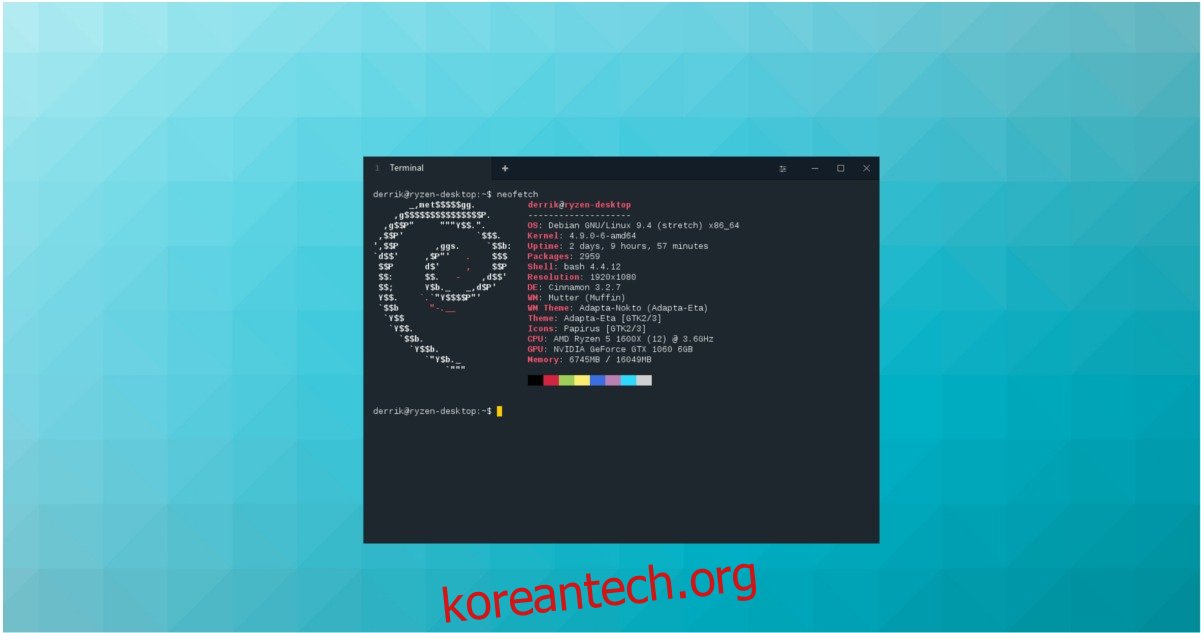Electron을 사용하는 Linux의 터미널 에뮬레이터는 새로운 것이 아닙니다. 하이퍼 터미널 등이 있습니다. 웹 기술로 터미널 에뮬레이터를 만드는 것이 어리석은 것처럼 보일 수 있지만 실제로는 그렇지 않습니다. 이 기술을 사용하면 개발자가 많은 부담 없이 여러 플랫폼에서 동일한 강력한 터미널 애플리케이션을 제공할 수 있습니다. Electron을 많이 사용하는 Linux의 터미널 응용 프로그램에 대한 최상의 구현 중 하나는 Hyper와 유사하지만 “작업 완료”에 더 중점을 둔 터미널 에뮬레이터인 Terminus입니다. Linux에서 Terminus를 사용해 보고 싶다면 아래 지침에 따라 진행하세요. 바이너리 패키지로 설치하려면 Ubuntu, Debian, Arch Linux, Fedora 또는 OpenSUSE를 실행 중이어야 합니다.
스포일러 경고: 아래로 스크롤하여 이 기사 끝에 있는 비디오 자습서를 시청하십시오.
목차
우분투/데비안
Ubuntu와 Debian에 Terminus를 설치하는 것은 거의 동일한 프로세스를 따릅니다. 이는 운영 체제는 다르지만 공통 도구 세트와 패키징 시스템을 공유하기 때문입니다. 설치를 시작하려면 Terminus 공식 다운로드 페이지최신 Deb 패키지를 가져옵니다.
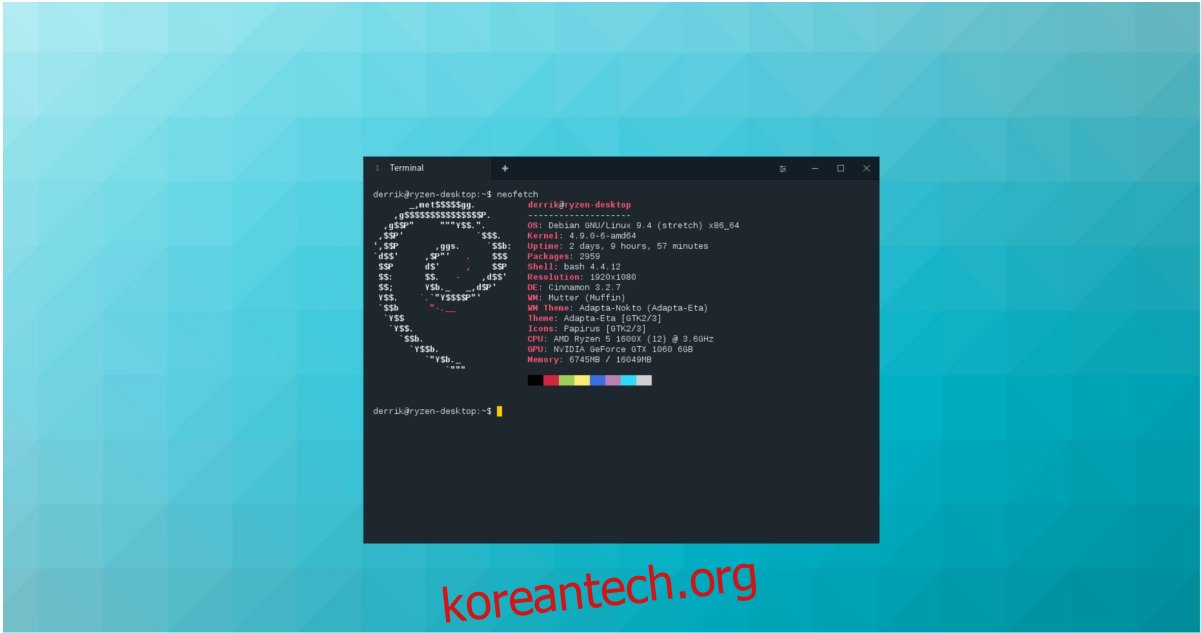
공식적으로 Terminus 터미널 개발자에게는 말할 PPA나 데비안 소프트웨어 저장소가 없으므로 각 Terminus 업데이트와 함께 릴리스 페이지 여기에 설명된 설치 프로세스를 반복합니다.
데비안 패키지를 다운로드한 후 Linux 파일 관리자를 열고 “다운로드”를 클릭하고 Terminus DEB 패키지를 두 번 클릭합니다. Debian 패키지를 클릭하면 Ubuntu의 Ubuntu Software Center 또는 Debian의 Gdebi 패키지 설치 도구가 자동으로 열립니다.
“설치” 버튼을 클릭하여 설치 프로세스를 시작하고 암호를 입력한 다음 Terminus가 설치될 때까지 기다립니다. 또는 터미널을 열고 아래 지침에 따라 명령줄을 통해 설치합니다.
cd ~/Downloads sudo dpkg -i terminus_*_amd64.deb sudo apt install -f
아치 리눅스
Arch Linux에 Terminus 터미널 애플리케이션을 설치하는 것은 최신 버전의 Git 도구를 Pacman과 동기화하는 것으로 시작됩니다.
sudo pacman -S git
이제 Git이 동기화되었으므로 이를 사용하여 git clone을 실행하고 Terminus AUR 패키지의 최신 스냅샷을 Linux PC에 다운로드합니다.
git clone https://aur.archlinux.org/terminus.git
CD 명령을 사용하여 터미널을 홈 디렉토리에서 Arch 컴퓨터의 새로 복제된 터미널 폴더로 이동합니다.
cd terminus
이 시점에서 패키지 빌드 프로세스를 시작하는 것이 안전합니다. 이 프로세스 동안 makepkg가 필요한 모든 라이브러리를 자동으로 가져와 설치하지 않을 수 있으므로 종속성 문제를 해결해야 할 수도 있습니다. 오류가 표시되고 무언가를 찾을 수 없다는 메시지가 표시되면 공식 Terminus AUR 페이지로 이동아래로 스크롤하여 “종속성”을 찾아 누락된 항목을 설치합니다.
다음을 사용하여 터미널을 빌드하고 설치합니다.
makepkg -si
페도라/오픈수세
Debian 및 Ubuntu와 마찬가지로 Fedora와 OpenSUSE에는 Terminus용으로 사용할 수 있는 기본 설치 가능한 패키지가 있습니다. 이 패키지를 설치하려면 먼저 터미널 다운로드 페이지. “RPM”을 찾아 최신 릴리스를 다운로드하십시오.
최신 릴리스를 다운로드한 후 Linux 파일 관리자를 열고 “다운로드”를 클릭한 다음 Terminus RPM 파일을 두 번 클릭합니다. RPM을 선택하면 Gnome Software, KDE Discover 또는 다른 RPM 설치 프로그램이 자동으로 열립니다.
“설치”를 클릭하고 암호를 입력하고 설치 프로세스를 시작합니다. 또는 명령줄을 통해 Terminus를 설치합니다.
cd ~/Downloads
페도라
sudo dnf install terminus-*-alpha.47.rpm
오픈수세
sudo zypper install terminus-*-alpha.47.rpm
Terminus에는 소프트웨어 저장소가 없기 때문에 업데이트를 설치하려면 이 프로세스를 반복해야 합니다.
소스 지침
Terminus를 사용하려고 하지만 운영 체제에 맞는 Linux 바이너리 파일을 찾을 수 없는 사람들을 위해 다른 방법이 있습니다. 바로 소스 코드입니다. 설치하려면 먼저 Terminus의 최신 릴리스를 다운로드해야 합니다. 릴리스 페이지로 이동하여 “terminus-1.0.0-alpha.47.tar.gz” 또는 이와 유사한 것을 찾으십시오.
분명히 말해서 이것은 사용할 수 없는 상태의 원시 프로그램 파일이 아닙니다. 그것들은 컴파일되지만 설치를 위한 기본 패키지로 바뀌지 않았기 때문에 “소스 코드”라고 부를 것입니다. 컴파일할 전체 코드를 얻으려면 페이지 하단을 보십시오.
최신 Terminus tarball을 다운로드 하였으니 터미널 창을 열고 Tar 명령어를 사용하여 내용을 완전히 추출합니다.
cd ~/Downloads tar -xvzf terminus-*-alpha.47.tar.gz mv terminus-1.0.0-alpha.47 ~/terminus cd ~/terminus
Terminus 응용 프로그램은 Tar 아카이브에서 완전히 추출되어 이름이 바뀌고 /home/username/으로 이동되었습니다. 이 시점에서 바탕 화면 바로 가기를 만들 수 있습니다. 터치로 새 바로가기 파일을 만든 다음 나노로 파일을 엽니다.
touch ~/Desktop/terminus.desktop sudo chmod +x ~/Desktop/terminus.desktop sudo nano ~/Desktop/terminus.desktop
Terminus 바로 가기 파일에 다음 코드를 붙여넣습니다.
[Desktop Entry]
이름=터미널
Comment=현대를 위한 단말기
Exec=”/home/username/terminus/terminus”
터미널=거짓
유형=응용 프로그램
아이콘=/home/username/terminus/terminus-icon.png
카테고리=유틸리티;
Ctrl + O를 사용하여 파일을 저장하고 Ctrl + X를 사용하여 Nano를 종료합니다.
그런 다음 wget 도구를 사용하여 Terminus에서 사용할 아이콘을 다운로드합니다.
cd ~/terminus wget https://icons.iconarchive.com/icons/papirus-team/papirus-apps/512/terminus-icon.png
프로그램을 실행하려면 바탕 화면으로 이동하여 Terminus 바로 가기를 클릭하십시오.